Prazne strani v dokumentu lahko na urednike ali potencialne delodajalce naredijo neprofesionalen vtis. Znano je, da Microsoft Word ustvari prazne strani v dokumentu, zato jih izbrišite, kadar koli je to mogoče. Na vašo srečo vam lahko pokažemo, kako izbrišete stran v Wordu v samo nekaj korakih. Če bi morali izbrisati tudi stran, ki vsebuje besedilo in grafiko, naš vodnik vključuje navodila tudi za to.
Vsebina
- Kako izbrisati stran z vsebino v Wordu
- Kako izbrisati prazno stran v Wordu
Kako izbrisati stran z vsebino v Wordu
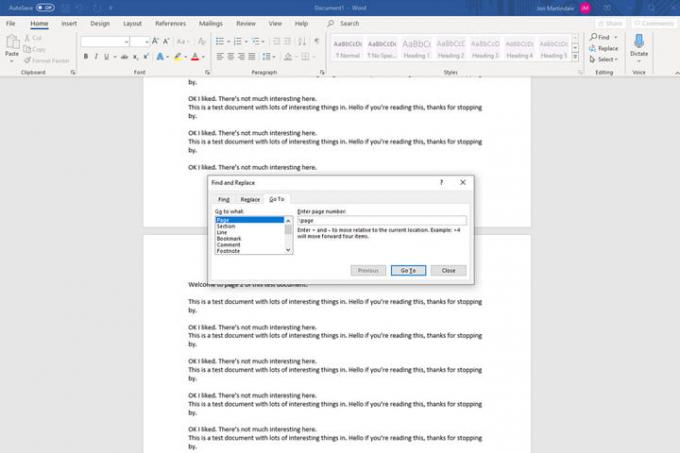
1. korak: Izberite stran, ki jo želite izbrisati
Prvi korak pri brisanju strani je, da se prepričate, da je izbrana. Zadnja stvar, ki jo želite storiti, je izbrisati napačnega. Ali se pomaknite na stran ali uporabite Pojdi do funkcija (Ctrl + G v sistemu Windows, Možnost + CMD + G v sistemu MacOS).
Ko najdete stran, kliknite ali tapnite kjer koli na njej, da jo izberete.
2. korak: izberite celotno stran
Morda se sliši, kot da ste ta korak že naredili, vendar je to zato, da Word ve, da želite izbrisati celotno stran, ne le nekaj vsebine na njej. Odprite
3. korak: Izbrišite stran
Microsoft Word nima posebnega orodja za brisanje strani, a zdaj, ko smo izbrali celotno stran, jo lahko zelo enostavno izbrišemo. Dvakrat preverite, ali ste izbrali celotno stran, ki jo želite izbrisati, in nato pritisnite Izbriši ključ.
Kako izbrisati prazno stran v Wordu
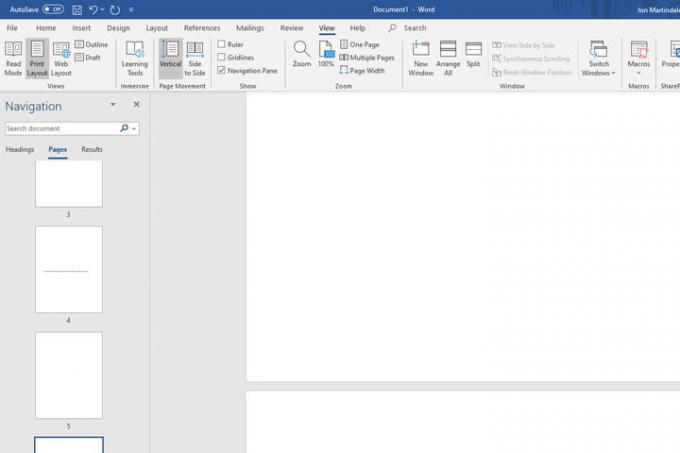
Večina urejevalnikov besedila, vključno z Wordom, ima navado ustvarjati prazne strani na koncu dokumenta brez navideznega razloga. Izbrišite jih, preden jih posredujete svojemu šefu (tukaj kako ga priklicati, če ga niste) ali tiskalnik je običajno dobra ideja. Da bo postopek čim hitrejši, lahko uporabite nekaj hitrih metod.
Korak 1: Če želite najti prazne strani, odprite Navigacija podokno. To lahko storite tako, da izberete Pogled iz zgornjega menija in se prepričajte, da je Podokno za krmarjenje polje je odkljukano. To bi moralo odpreti nov stolpec na levi strani, ki prikazuje vse strani v vašem dokumentu. Če se ne, se prepričajte, da ste izbrali Strani zavihek v njem.
2. korak: Pomaknite se po seznamu in poiščite prazne strani, ki jih želite izbrisati. Izberite enega in ga dvakrat kliknite ali tapnite, da skočite naravnost nanj.
3. korak: Drži Ctrl + Shift + 8 na Windows oz Ukaz + 8 če uporabljate Mac, da naredite oznake odstavkov vidne.
4. korak: Izberite oznake odstavkov s klikom in vlečenjem ali pa uporabite puščične tipke in pridržite Shift ključ. Označevalce odstavkov lahko odstranite s pritiskom na Izbriši tipko, vendar bo s tem tudi popolnoma zaprla prazno stran.
Označevalce odstavkov lahko postavite na dno dokumenta, če mislite, da jih boste pozneje znova uporabili. Ko dosežete pravilno postavitev označevalcev odstavkov, jih lahko spremenite tako, da povečate ali zmanjšate velikost pisave. Kliknite na domov zavihek in vnesite »1«. Velikost pisave polje in pritisnite Vnesite za zaklepanje velikosti. Ko naredite vse potrebne spremembe, lahko znova skrijete oznake odstavkov, tako da pridržite Ctrl + Shift + 8 na Windows oz Ukaz + 8 na Macu.
Priporočila urednikov
- Najpogostejše težave s storitvijo Microsoft Teams in kako jih odpraviti
- Kako uporabljati Bing Image Creator za brezplačno ustvarjanje slik z umetno inteligenco
- Tukaj je opisano, kako si ponovno ogledate prvo javno predstavitev ChatGPT-4
- Windows 11 že mesece povzroča težave z Intelovo grafiko in nihče ni rekel niti besede
- Microsoft Word vs. Google Dokumenti
Nadgradite svoj življenjski slogDigitalni trendi bralcem pomagajo slediti hitremu svetu tehnologije z vsemi najnovejšimi novicami, zabavnimi ocenami izdelkov, pronicljivimi uvodniki in enkratnimi vpogledi v vsebine.



